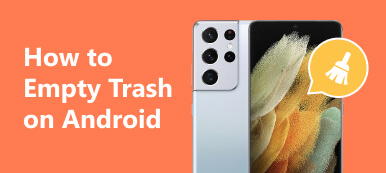Mit der Zeit stellen Sie möglicherweise fest, dass Ihr Android-Telefon immer langsamer wird. Das ist ein großes Problem unter Android-Nutzern. Das bedeutet, dass Sie Speicherplatz auf Ihrem Gerät freigeben sollten. Textnachrichten auf Android löschenist beispielsweise eine wichtige Möglichkeit zur Leistungssteigerung. Darüber hinaus können Sie dadurch Ihre Messaging-App aufräumen und Informationen schneller finden. In diesem Leitfaden erfahren Sie, wie Sie dies in verschiedenen Situationen tun.

- Teil 1. So löschen Sie alle Textnachrichten auf Android
- Teil 2. So löschen Sie bestimmte Textnachrichten auf Android
- Teil 3. FAQs zum Löschen von Textnachrichten auf Android
Teil 1. So löschen Sie alle Textnachrichten auf Android
Im Allgemeinen können Sie in der Android-Nachrichten-App nicht alle Nachrichten auf einmal löschen, da die App keine native Funktion zum Bereinigen des Posteingangs bietet. Einige Hersteller haben jedoch die Bereinigungsfunktion auf ihren Geräten hinzugefügt. Beispielsweise ermöglichen Samsung-Galaxy-Telefone Benutzern das gleichzeitige Entfernen aller Nachrichten.
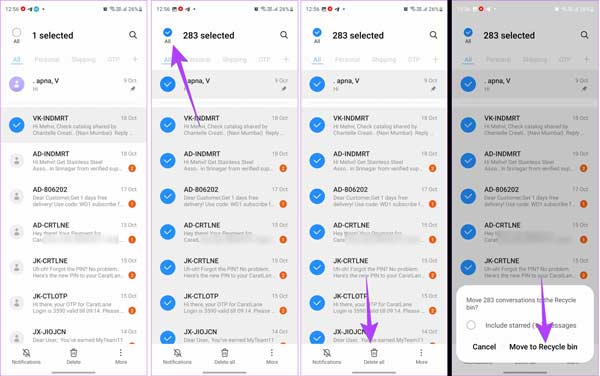
Schritt 1 Führen Sie die Nachrichten-App auf Ihrem Android-Telefon oder -Tablet aus.
Schritt 2 Drücken Sie lange auf einen Chat, um in den Bearbeitungsmodus zu gelangen. Drücken Sie die Taste Alles Option oben links, um alle Nachrichten auszuwählen.
Schritt 3 Tippen Sie anschließend auf Lösche alles Knopf unten. Tippen Sie dann auf In den Papierkorb verschieben Klicken Sie im Warnfeld auf die Schaltfläche, um die Aktion zu bestätigen.
Hinweis: Wenn Sie die Option „Alle auswählen“ in Ihrer Nachrichten-App nicht finden, können Sie die Aufgabe mit einer SMS-Verwaltungs-App eines Drittanbieters erledigen.
Teil 2. So löschen Sie bestimmte Textnachrichten auf Android
Können Sie bestimmte Textnachrichten auf Android löschen? Die Antwort lautet „Ja“ und die integrierte Nachrichten-App bietet die Möglichkeit, bestimmte SMS zu entfernen. Sie können beispielsweise mehrere Textnachrichten von verschiedenen Kontakten oder einem bestimmten Kontakt löschen oder gesendete Textnachrichten auf Ihrem Android-Gerät gleichzeitig löschen.
So löschen Sie mehrere Konversationen auf Android
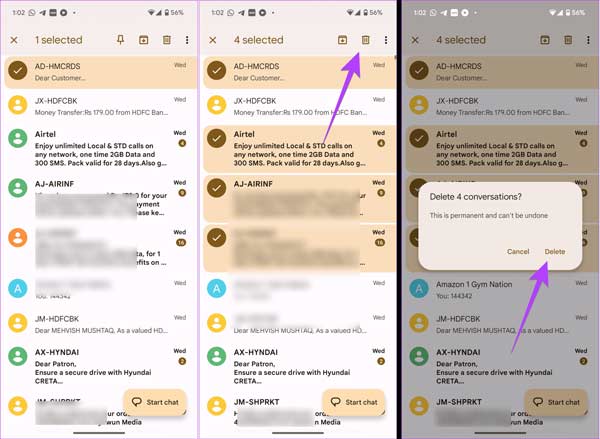
Schritt 1 Öffnen Sie Ihre Nachrichten-App in der App-Leiste.
Schritt 2 Drücken Sie lange auf eine Konversation, um sie auszuwählen und in den Bearbeitungsmodus zu wechseln. Drücken Sie auf andere unerwünschte Chats, um sie einzeln auszuwählen. Dann sollten Sie neben jedem eine Auswahlmarkierung sehen.
Schritt 3 Tippen Sie anschließend auf Mülleimer Taste, Löschen Schaltfläche oder relative Option. Bestätigen Sie Ihre Aktion im Benachrichtigungsfeld.
So löschen Sie mehrere Textnachrichten in einem Chat auf Android
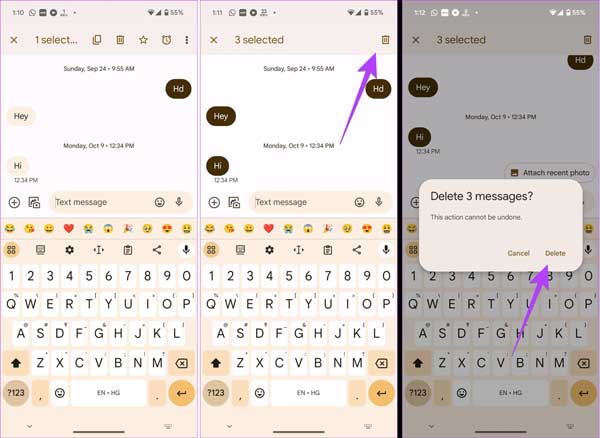
Schritt 1 Suchen Sie den gewünschten Chat in Ihrer Nachrichten-App und öffnen Sie ihn.
Schritt 2 Drücken Sie lange auf eine unerwünschte Nachricht, um sie auszuwählen, und tippen Sie dann nacheinander auf andere nutzlose Nachrichten.
Schritt 3 Tippen Sie auf die Mülleimer Taste gefolgt von Löschen Klicken Sie auf das Benachrichtigungsfeld, um mehrere Textnachrichten auf Android sofort zu löschen.
Hinweis: Wenn Sie ein Samsung Galaxy-Telefon verwenden, tippen Sie auf Mülleimer Klicken Sie auf die Schaltfläche, nachdem Sie die gewünschte Konversation eingegeben haben. Wählen Sie dann die unerwünschten Nachrichten aus und tippen Sie auf Löschen Knopf am unteren Rand.
Bonus-Tipp: So rufen Sie gelöschte Textnachrichten auf Android ab
Wo werden gelöschte Textnachrichten auf Android gespeichert? Einige Android-Geräte, wie zum Beispiel Samsung Galaxy-Telefone, verschieben die gelöschten SMS in den Papierkorb-Ordner. In den meisten Fällen verschwinden gelöschte Nachrichten dauerhaft, sobald Sie sie auf Ihrem Android-Gerät löschen. Wenn Sie wichtige SMS versehentlich bereinigen, ist es möglich, sie mithilfe von wiederzufinden Apeaksoft Android Datenwiederherstellung bevor sie überschrieben werden.

4,000,000+ Downloads
Gelöschte Textnachrichten wiederherstellen, Kontakte, Fotos, Videos und weitere Daten auf Android.
Vorschau gelöschter SMS vor der Wiederherstellung.
Behalten Sie die wiederhergestellten Textnachrichten im Originalzustand bei.
Verfügbar für eine Vielzahl von Android-Geräten.
Hier sind die Schritte zum Abrufen gelöschter Textnachrichten auf Ihrem Android-Telefon:
Schritt 1 Stellen Sie eine Verbindung zu Ihrem Android-Telefon her
Starten Sie das Beste Android SMS Wiederherstellung Tool, nachdem Sie es auf Ihrem Computer installiert haben. Es ist kompatibel mit Windows 11/10/8/7 und Mac OS X 10.6 oder höher.
Verbinden Sie dann Ihr Android-Telefon über ein USB-Kabel mit Ihrem Computer. Sobald Ihr Gerät erkannt wurde, befolgen Sie die Anweisungen auf dem Bildschirm, um in den USB-Modus zum Übertragen von Dateien oder in den MTP-Modus zu wechseln.
Hinweis: Stellen Sie sicher, dass Sie vor dem Vorgang die USB-Debugging-Funktion auf Ihrem Telefon aktivieren.

Schritt 2 Textnachrichten scannen
Wählen Sie die Datentypen aus, die Sie wiederherstellen möchten. Hier wählen wir aus Messages und Nachrichten Anhänge unter dem Kontakte und Nachrichten Sektion. Klicken Sie dann auf Nächster Klicken Sie auf die Schaltfläche, um mit dem Scannen wiederherstellbarer Daten auf Ihrem Telefon zu beginnen. Wenn Sie dazu aufgefordert werden, erlauben Sie der App den Zugriff auf Ihre Daten.

Schritt 3 Gelöschte Textnachrichten abrufen
Wenn der Datenscan abgeschlossen ist, wird Ihnen das Vorschaufenster angezeigt. Mach das ... an Nur das gelöschte Element anzeigen Option oben im Fenster. Wenn Sie die gewünschten Nachrichten nicht finden können, klicken Sie auf Tiefen-Scan Klicken Sie auf die Schaltfläche, um einen Tiefenscan durchzuführen. Dadurch können mehr Daten abgerufen werden.
Wählen Sie abschließend die gelöschten Textnachrichten aus, die Sie wiederherstellen möchten, und klicken Sie auf Entspannung Schaltfläche in der unteren rechten Ecke. Wählen Sie dann einen Speicherortordner aus und stellen Sie die ausgewählte SMS wieder her.

Teil 3. FAQs zum Löschen von Textnachrichten auf Android
Warum löschen sich meine Textnachrichten auf meinem Android von selbst?
Einige Android-Geräte verfügen über die Funktion, Textnachrichten automatisch zu löschen, wenn Ihr Speicher voll ist. Wenn Sie die alte SMS behalten möchten, sollten Sie die automatische Löschoption in der Einstellungen-App auf Ihrem Android-Gerät deaktivieren.
Wie behebt man den Fehler „Textnachrichten werden nicht gelöscht“ auf Android?
Starten Sie zunächst Ihr Telefon neu, wenn sich Textnachrichten auf Android nicht löschen lassen. Löschen Sie dann unerwünschte Nachrichten erneut. Stellen Sie sicher, dass diese Nachrichten entsperrt und auf Ihrem Android-Telefon gespeichert sind. Sie können die Textnachrichten, die Sie in einem Cloud-Dienst gesichert haben, nicht löschen.
Sollten Sie alte SMS löschen?
Obwohl Textnachrichten selbst nicht viel Platz beanspruchen oder die Leistung Ihres Telefons beeinträchtigen, können die Anhänge sehr groß sein. Daher solange Sie Sichern Sie wichtige Textnachrichten auf Androidkönnen Sie erwägen, alte Textnachrichten mit großen Anhängen zu löschen, um Speicherplatz freizugeben.
Fazit
Jetzt sollten Sie verstehen So löschen Sie Textnachrichten auf Ihrem Android Telefon oder Tablet. Unsere Anleitung erklärt, wie Sie schnell alle, mehrere oder bestimmte Textnachrichten auf einem Android-Gerät löschen. Auch wenn Sie wichtige SMS löschen, Apeaksoft Android Datenwiederherstellung kann Ihnen helfen, sie ohne technische Kenntnisse zurückzubekommen. Wenn Sie weitere Fragen zu diesem Thema haben, können Sie uns gerne kontaktieren, indem Sie unten eine Nachricht hinterlassen. Wir werden Ihnen so schnell wie möglich antworten.